"Mám iPad mini 2 s 16 GB let. Nyní jsem zjistil, že toto vnitřní úložiště iPad mini 2 je velmi malé. Mohu získat externí úložiště, abych rozšířil svůj iPad prostor?"
„Ahoj, kupuji iPad Pro s 32 GB. Ale poznámka k fotce mi říká, že úložiště nestačí. Pořídil jsem mnoho fotek. Existuje nějaký způsob, jak mi pomoci získat více úložiště?“
iPad je nástrojem, který je pro zábavu lepší než iPhone. Můžete jej použít k pořizování fotografií, natáčení videí, hraní her, sledování filmů atd. Avšak pořízené fotografie s vysokým pixelem, filmy s vysokým rozlišením a další herní aplikace rychle převezmou váš iPad. V tomto okamžiku se možná budete ptát, jak získat externí úložiště pro ukládání dat na iPad. Na této stránce vám poskytneme čtyři způsoby zálohování dat z iPadu na externí disk.

Řekněte modelu iPad
V této části budeme sdílet tři způsoby, jak vám pomoci zálohovat data iPadu na jiná místa, a poté můžete odstranit záložní soubory na iPadu, abyste dosáhli cíle získat více úložiště, a umístění záloh bude cílem externího úložiště.
Zálohování dat iPadu do počítače je nejpřímější a nejjednodušší způsob rozšíření externí jednotky. FoneTrans je program, který vám pomůže.
Krok 1 Spusťte v počítači FoneTrans.
Krok 2 Připojte svůj iPad k počítači pomocí kabelu USB. A tento software detekuje váš iPad automaticky.
Krok 3 Vyberte typ dat na levém postranním panelu, například Média, Seznam skladeb, Fotografie, Knihy, Kontakty atd. Zaškrtněte položku, kterou chcete uložit do počítače. Chcete-li zálohovat data do počítače, klikněte na „Exportovat do“> „Exportovat do PC“ nebo „Exportovat do knihovny iTunes“.
Klady:
1. Externí úložiště je velké a bezplatné na základě úložiště počítače.
2. Můžete si prohlédnout a vybrat data z iPadu pro provedení pohybu.
Nevýhody:
1. Zkušební verze tohoto softwaru vám umožní exportovat omezená data. Chcete-li získat plnou funkci, musíte ji zakoupit za 34.96.
Zálohování dat iPadu do cloudu je dnes trendem. iCloud je cloudový nástroj poskytovaný společností Apple, který vám pomůže zálohovat data z iPadu na iCloud.
Naučte se z tohoto tutoriálu zálohujte iPad na iCloud.
Klady:
1. iCloud je zcela zdarma, takže můžete získat externí disk iCloud pro iPad.
Nevýhody:
1. iCloud vám dává pouze 5 GB zdarma, a za 50 GB je 0.99 $, 200 GB je 2.99 $ a 2TB je 9.99 $.
2. Na iCloud nelze zobrazit zálohu.
Zálohování dat iPadu do iTunes je další bezplatný nástroj navržený společností Apple k vytvoření vaší externí jednotky do počítače.
iTunes je nástroj, který vám pomůže synchronizovat data iPadu s počítačem.
Naučte se z tohoto tutoriálu synchronizovat iPad s iTunes.
Klady:
1. iTunes je zdarma k tomu, aby iPadu pomohlo ukládat data na externí disk v počítači.
Nevýhody:
1. Záloha iTunes je uložena v počítači ve formě knihovny a podrobnosti zálohování nelze zobrazit.
Kromě výše uvedeného softwaru budete moci připojit pevný disk k iPadu a rozšířit externí disk. Na trhu existují dva typy externích pevných disků, pro připojení USB a bezdrátové připojení.
Leef iBridge 3 - externí pevný disk pro iPad (USB flash disk)
Referenční cena na Amazonu: 107 $
Skladování: 128GB
Leef iBridge 3 je externí jednotka pro iPad, která podporuje ochranu USB 3.0 a Touch ID pro přenos souborů mezi počítači Mac, PC a iPad. Můžete přímo pořizovat fotografie a videa a ukládat je na paměťové zařízení.
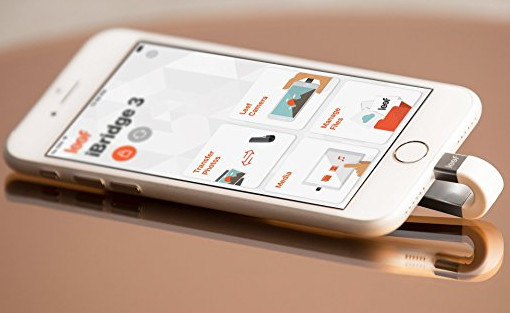
Seagate Wireless Plus - externí pevný disk pro iPad (bezdrátový)
Referenční cena na Amazonu: 124.99 $
Skladování: 1 TB
Seagate Wireless Plus je externí jednotka USB 3, což znamená, že ji můžete připojit k počítači a přenášet data mnohem rychleji než běžné externí jednotky. Vestavěné Wi-Fi vám umožní streamovat vaše oblíbená digitální média do tabletů, smartphonů, počítačů a dalších. Wireless Plus také podporuje AirPlay, což znamená, že můžete streamovat média do Apple TV.

Klady:
1. Je snadné vzít nástroj pevného disku bez synchronizace dat pokaždé.
Nevýhody:
1. Je těžkopádné brát těžký nástroj sebou, pokud máte jen malý sáček.
2. Cena je vysoká, pokud máte rozpočet.
Z výše uvedeného popisu můžete mít čtyři způsoby, jak rozšířit externí jednotku pro iPad. Vyberte nejlepší řešení, jak to udělat nyní.
Po provedení první části pro zálohování dat iPadu na externí jednotku můžete smazat záložní soubory z iPadu. Poučte se z tohoto příspěvku uživateli mazat hry na iPadu.